如何使用solidworks的“旋转凸台/基体”功能
来源:网络收集 点击: 时间:2024-03-10【导读】:
属于个人经验,感谢支持工具/原料more电脑一台方法/步骤1/5分步阅读 2/5
2/5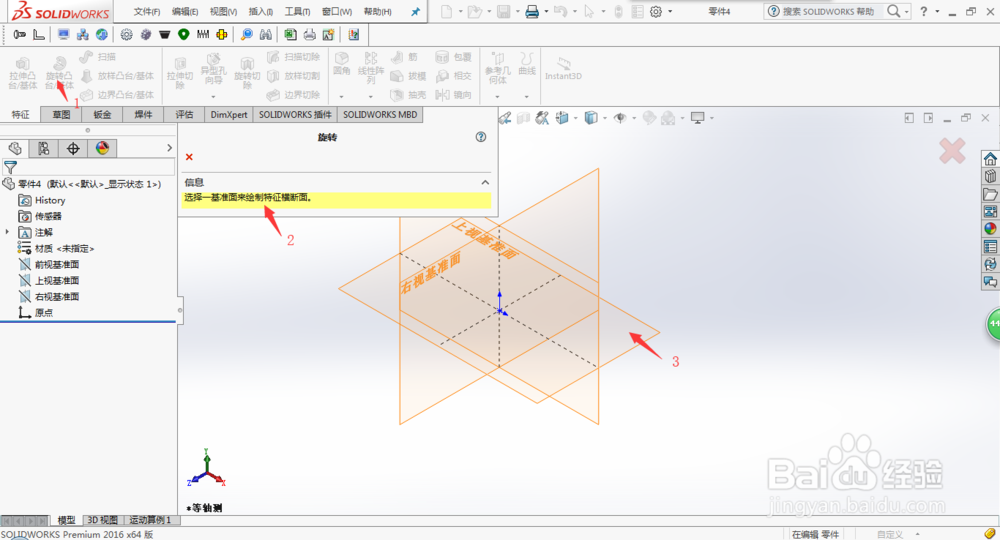 3/5
3/5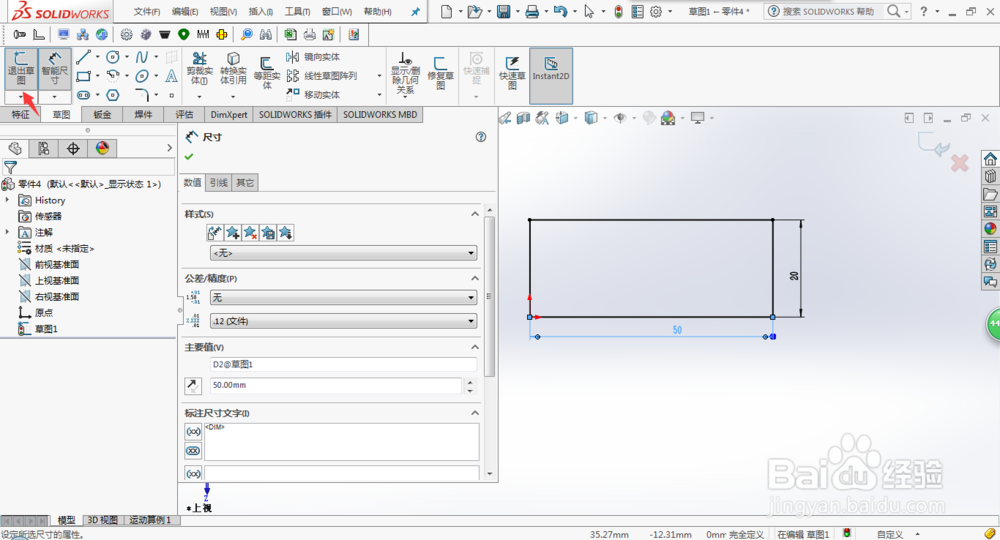 4/5
4/5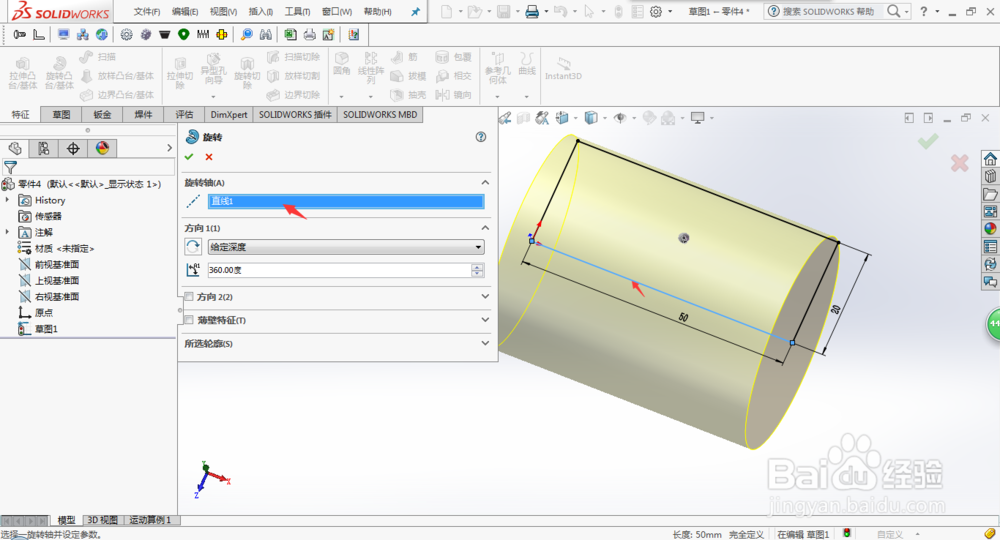 5/5
5/5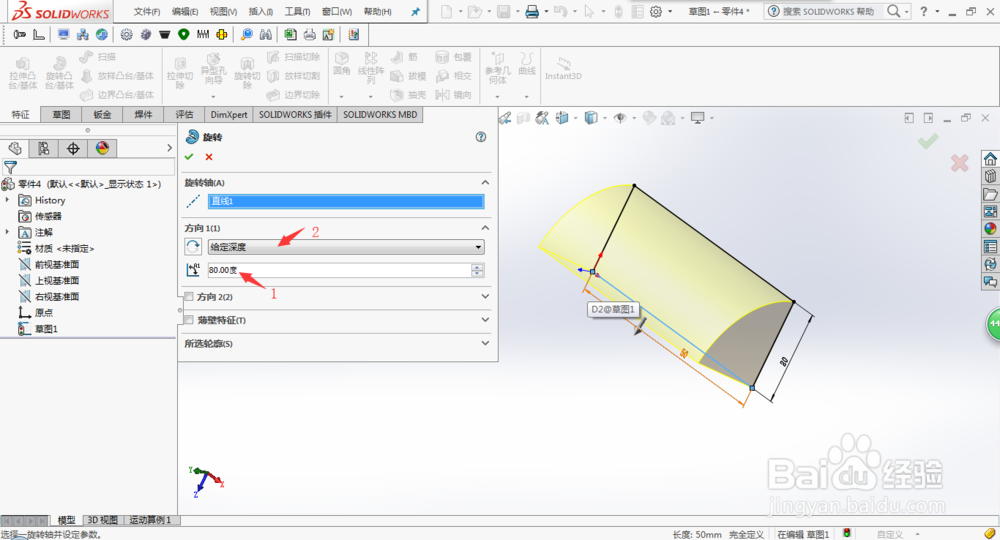 注意事项
注意事项
打开solidworks,如图所示,根据指令所指点击“新建”-gb-part-“确定”,进去零件编辑界面
 2/5
2/5根据图中指令所指,点击“旋转凸台/基体”,根据指令2所指信息,左键选择需要绘制草图的基准面
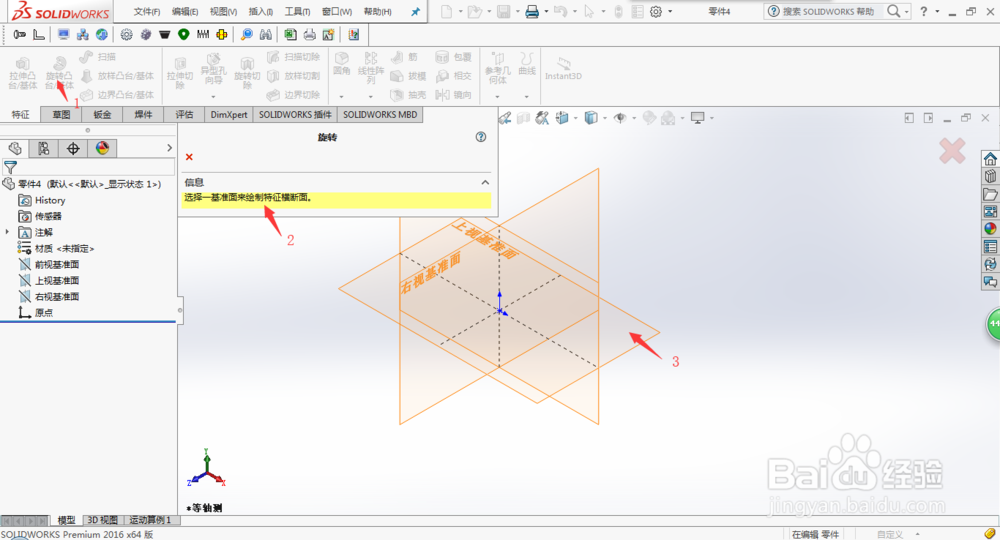 3/5
3/5绘制草图,并把草图完全约束(防止后期改动,草图位置偏移),根据箭头所指,左键点击“退出草图”
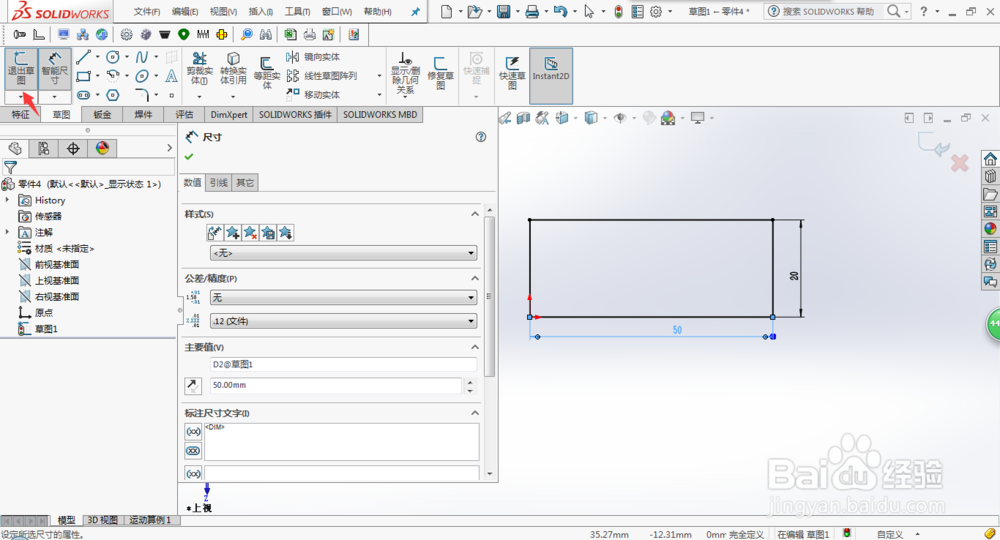 4/5
4/5根据图中所示,草图的四条线段,都可以成为旋转的基准轴,先点击箭头所指的基准轴下面的长条框,在左键点击选择“基准轴”
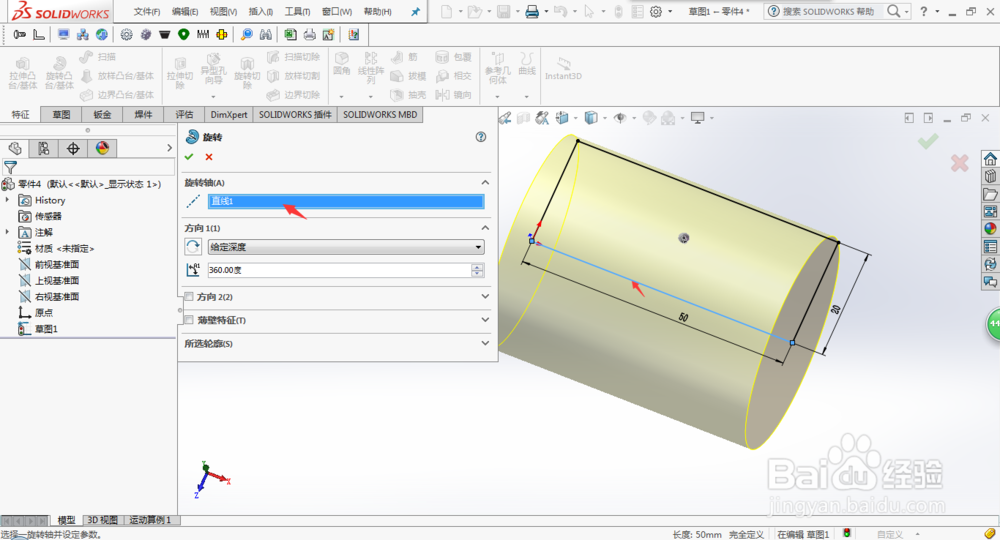 5/5
5/5如图所示,在指令1位置,可以输入需要旋转的角度,也可以左键点击指令2位置,选择更多的旋转切除方式
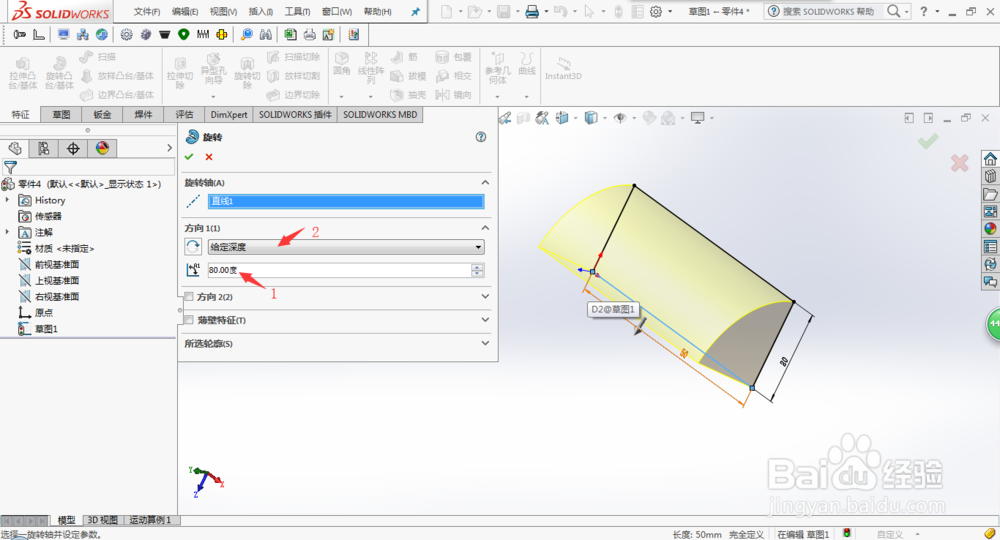 注意事项
注意事项大家可根据软件提示,多多练习,强化自我
AUTOCADSOLIDWORKS版权声明:
1、本文系转载,版权归原作者所有,旨在传递信息,不代表看本站的观点和立场。
2、本站仅提供信息发布平台,不承担相关法律责任。
3、若侵犯您的版权或隐私,请联系本站管理员删除。
4、文章链接:http://www.1haoku.cn/art_306862.html
 订阅
订阅